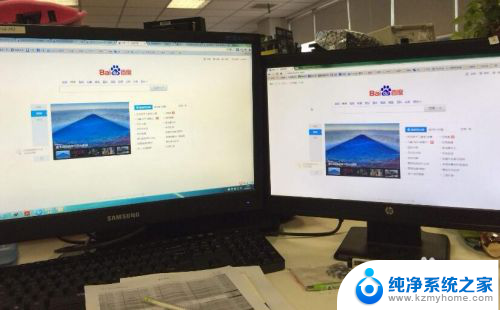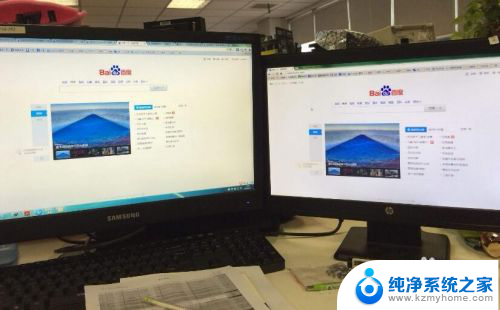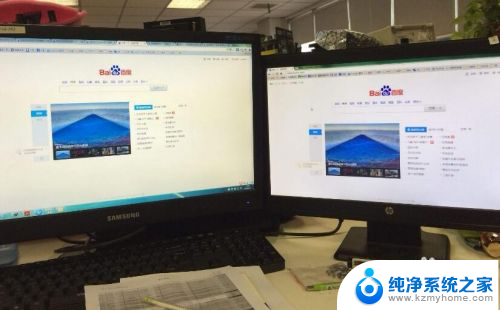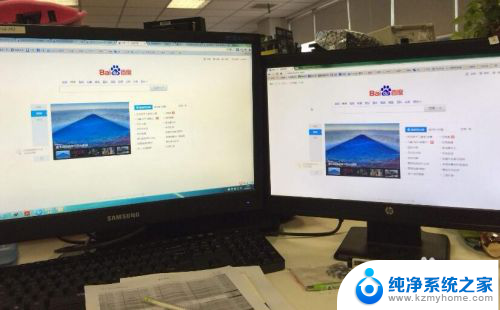怎么用一个主机连接两个显示器 如何实现主机连接两个显示器分开工作
在如今的数字化时代,连接多个显示器到一台主机已经成为一种常见的需求,无论是为了提高工作效率,还是享受更加震撼的视觉体验,连接两个显示器已经成为越来越多人的选择。很多人可能对如何实现主机连接两个显示器分开工作感到困惑。本文将介绍一些简单的方法,帮助您顺利连接两个显示器并实现分开工作的效果。
步骤如下:
1.前提条件
电脑有两个或者以上的显示接口,比如DVI、VGA、HDMI、DP中的一种或者两种。大部分独立显卡支持两种以上的显示接口,部分主板集成了两个显示接口。也可以采用USB外置显卡的方式,增加一个显示接口。

2.两台显示器,使用对应的线缆能够连接到电脑的两个显示接口,可以使用转接线连接,比如HDMI转VGA,DVI转VGA之类的转接线。

3.配置方式
电脑操作系统大部分支持双屏显示功能,右击电脑桌面。点击【屏幕分辨率】,将第二块屏幕设置为【扩展显示】,两个屏幕就可以显示不同内容了,如下图所示,我的电脑采用了一块横屏+一块竖屏的方式。
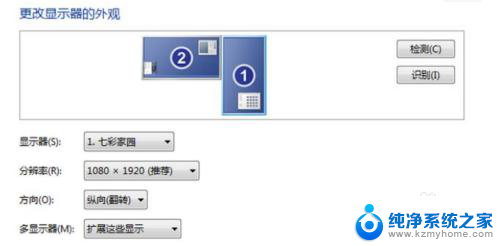
4.如果要在复制模式、扩展模式,计算机、投影模式直接切换,可以使用快捷方式,【Win+P】如下图所示,方便快捷切换。
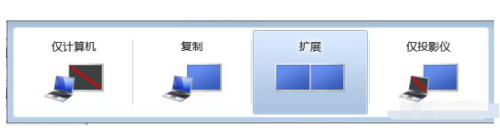
5. 模拟两台电脑独立工作
如果同一主机,两块显示屏。模拟两台电脑独立工作,那么需要安装虚拟机,比如Vmware和virtualbox等,并安装操作系统。工作时,打开虚拟机,并将其拖到第二块屏幕即可。
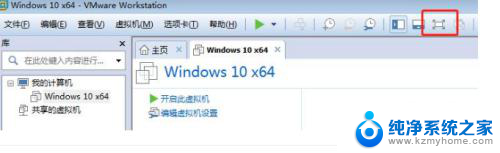
6.总之,双屏显示是电脑的基本功能,双屏显示可以很大程度上提高工作效率。如果电脑支持两个显示接口,大家不妨试一试。
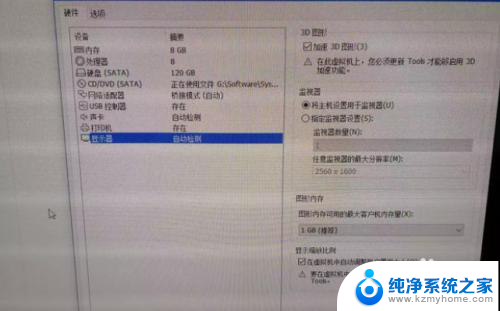
以上是如何使用一个主机连接两个显示器的全部内容,如果你遇到了相同的情况,请参照我的方法来处理,希望对大家有所帮助。